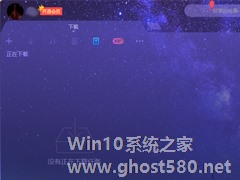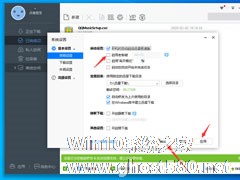-
迅雷极速版怎么更换皮肤?迅雷极速版皮肤更换方法
- 时间:2024-05-04 23:20:49
大家好,今天Win10系统之家小编给大家分享「迅雷极速版怎么更换皮肤?迅雷极速版皮肤更换方法」的知识,如果能碰巧解决你现在面临的问题,记得收藏本站或分享给你的好友们哟~,现在开始吧!
迅雷极速版不仅启动速度快,下载速度也超过了大部分竞品,操作界面更是回归了极简化的风格,堪称一切只为下载服务。当然,如果不喜欢该软件默认的皮肤的话,也可以手动进行调整!那么,该怎么操作呢?让我们一起来了解一下。
方法步骤
打开迅雷极速版,点击右上角的“皮肤中心”图标;
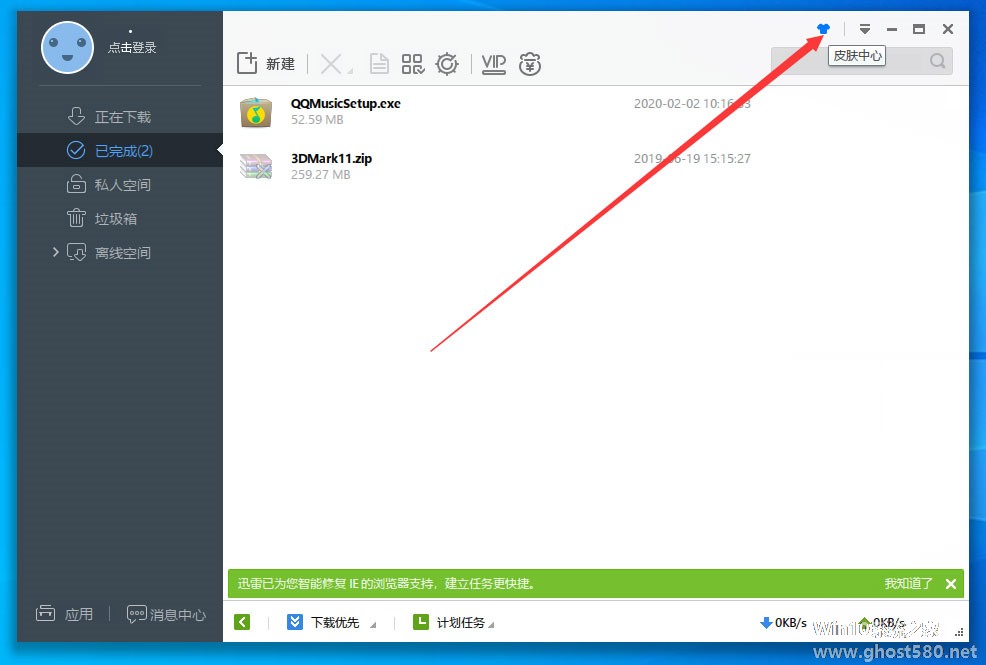
找到喜欢的皮肤,双击即可将之设置为当前皮肤。
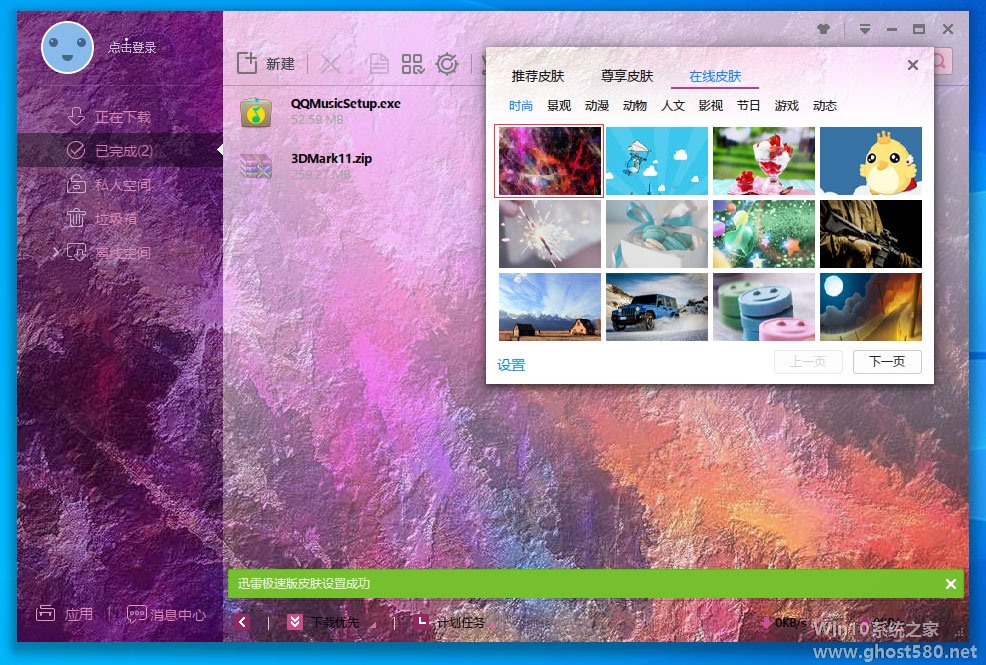
以上就是关于「迅雷极速版怎么更换皮肤?迅雷极速版皮肤更换方法」的全部内容,本文讲解到这里啦,希望对大家有所帮助。如果你还想了解更多这方面的信息,记得收藏关注本站~
【*文章来★自Win10系统之家,转载请联系本站网管!】
相关文章
-

迅雷极速版不仅启动速度快,下载速度也超过了大部分竞品,操作界面更是回归了极简化的风格,堪称一切只为下载服务。当然,如果不喜欢该软件默认的皮肤的话,也可以手动进行调整!那么,该怎么操作呢?让我们一起来了解一下。
方法步骤
打开迅雷极速版,点击右上角的“皮肤中心”图标;
... -
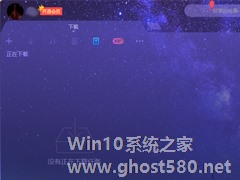
为了充分满足用户们的不同需求,迅雷X准备了多个不同的皮肤。不过,这需要用户进入个性化中心,手动进行调整!那么,该怎么操作呢?下面小编就来简单介绍一下迅雷X皮肤更换的方法,有需要的朋友可以稍作参考。
方法步骤
打开迅雷X,点击主界面右上角的“个性化中心”图标;
接着,在皮肤选择窗口内选择喜欢的皮肤;
如果未登录账号的话,会出现登录账号即可... -
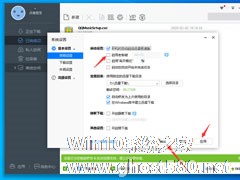
迅雷极速版中的“离开模式”可以让用户体验全自动下载功能,但该模式是需要用户手动进行开启的。那么问题出现了,迅雷极速版怎么启用离开模式呢?下面是小编分享的迅雷极速版离开模式启用方法,有需要的朋友可以稍作参考。
方法步骤
打开迅雷极速版,进入系统设置页面;
接着,在【系统设置】界面下,点击选择【基本设置】--【常规设置】--勾选【启用“离开模式”】--... -

迅雷极速版是深圳市迅雷网络技术有限公司在2014年推出的一款无广告、无插件、无捆绑的“三无2”下载工具,其不仅启动速度快,下载速度也远超同类产品!当然,和其他版本的迅雷下载器一样,用户在迅雷极速版中也可以登录账号,以获得一定的增值服务。那么,该怎么操作呢?让我们来了解一下。
方法步骤
打开迅雷极速版,按下左上角的“点击登录”图标;
接着,在新窗口中...